怎么安装双系统win8和win10
win8、win10双系统安装步骤: 将两个系统安装在不同的磁盘即可。只要电脑上有其中一个系统,然后就可以安装另一个系统。制作个U盘启动盘安装。 1、将制作好的老毛桃U盘插入电脑USB接口中,启动电脑,按相应的电脑启动快捷键进入老毛桃主菜单,用键盘上的方向键“↓”切换到【02】运行老毛桃Win8PE防蓝屏版(新电脑) 2、进入PE系统,在老毛桃PE一键装机工具窗口,点击“浏览”将要安装的系统镜像添加进来,然后在磁盘列表中选择D盘作为系统盘,点击“确定”即可 3、随后在提示框中取消勾选“完成后重启”然后点“确定”,我们就可以看到正在运行的进程 4、当进程完毕后点击“关闭",即可 5、鼠标双击“修复系统引导”,进入界面输入“1”程序自动运行 6、随后电脑重启就可以看两个系统可供选择
这是准备工作 ~~~~ 1.制作好一个大白菜u盘(建议u盘的容量在4g以上,以便于拷贝系统) 2.从网上下载win10系统镜像包,拷贝到制作好的大白菜u盘启动盘里。 3.确保win8系统已经安装在c盘, 安装步骤: 1.重启电脑,出现开机画面时,通过使用快捷键引导u盘进入大白菜主菜单,选择“【02】运行大白菜Win8PE防蓝屏版(新电脑)”,回车确认, 2.成功登录到大白菜pe桌面,系统会自动弹出pe一键装机工具,点击“浏览”,把事先放在大白菜u盘的win10系统镜像包添加进来,然后选择d盘为安装盘,点击“确定”。 3.接着取消勾选“完成后重启”,点击“确定”。 4.耐心等待系统还原过程。 5.系统还原完成后,打开“修复系统引导”工具,点击“自动修复”开始对引导分区进行修复。 6.完成后,可看到修复结果。 7.接着重启电脑,在选择操作系统界面,我们点击选择“windows 10 Pro X86”。 8.windows 10系统安装设置都选择默认的,让系统自动完成安装即可。
Win7/Win8.1与Win10双系统图文安装教程: http://www.ithome.com/html/win10/164769.htm
这是准备工作 ~~~~ 1.制作好一个大白菜u盘(建议u盘的容量在4g以上,以便于拷贝系统) 2.从网上下载win10系统镜像包,拷贝到制作好的大白菜u盘启动盘里。 3.确保win8系统已经安装在c盘, 安装步骤: 1.重启电脑,出现开机画面时,通过使用快捷键引导u盘进入大白菜主菜单,选择“【02】运行大白菜Win8PE防蓝屏版(新电脑)”,回车确认, 2.成功登录到大白菜pe桌面,系统会自动弹出pe一键装机工具,点击“浏览”,把事先放在大白菜u盘的win10系统镜像包添加进来,然后选择d盘为安装盘,点击“确定”。 3.接着取消勾选“完成后重启”,点击“确定”。 4.耐心等待系统还原过程。 5.系统还原完成后,打开“修复系统引导”工具,点击“自动修复”开始对引导分区进行修复。 6.完成后,可看到修复结果。 7.接着重启电脑,在选择操作系统界面,我们点击选择“windows 10 Pro X86”。 8.windows 10系统安装设置都选择默认的,让系统自动完成安装即可。
Win7/Win8.1与Win10双系统图文安装教程: http://www.ithome.com/html/win10/164769.htm

如何安装win8和win10双系统
安装win10win8双系统步骤: 1、将制作好的【u深度的u盘启动盘】插入电脑,并重启2、进入u盘启动后,选择运行【02】运行u深度win8pe装机维护版(新机器)3、进入pe系统后,桌面会自行弹出装机软件会自动运行并加载,选择win10系统镜像(事先将win10、win8系统放入iso文件夹内),并安装在c盘4、win10镜像释放完毕后,电脑自动重启安装5、win10系统安装完后重复上述1、2步骤,进入win8pe系统;参照步骤3选择并将win8安装在D盘,但不要勾选重启或镜像释放完后不要重启6、win8镜像释放完后不重启电脑!打开pe桌面上的“引导修复”工具,并执行引导修复 7、引导修复后,重启电脑,选择运行win8系统,完成win8系统的安装
-现在一个分区里安装Win8.1 -然后另一个分区安装Win10 -安装Win10的时候选择自定义而不是升级!
-现在一个分区里安装Win8.1 -然后另一个分区安装Win10 -安装Win10的时候选择自定义而不是升级!
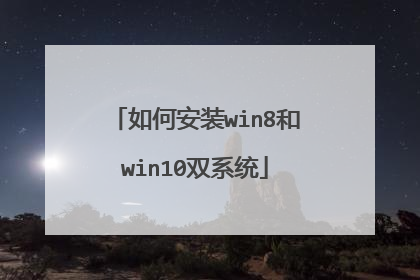
怎么安装双系统win8和win10
安装双系统win8和win10方法: 准备工作: ①用大番薯u盘启动盘制作工具将u盘制作成u盘启动盘并设置为开机启动; ②网上下载win10系统安装包和win8系统并放入u盘启动盘中。 具体操作: 首先先使用u盘先安装win8 第一步: 将u盘启动盘插入usb接口,重启电脑进入大番薯菜单界面,然后按方向键“↓”选择“【02】大番薯 WIN8×86 PE维护版(新机器)”,回车键进入,如图所示: 第二步: 进入大番薯pe界面后,会自动弹出“大番薯PE装机工具”,若是没有弹出或不小心关闭则点击左侧“大番薯pe装机工具”图标,如图所示: 第三步: 接下来在大番薯pe装机工具中,系统会自动识别相关的系统安装包,我们在下拉菜单中选择ghost win8系统安装包,接着选择系统盘,点击“确定”,如图所示: 第四步: 这时,会弹出提示框,点击“确定”,如图所示: 第五步: 之后,我们只需等待系统释放完成,如图所示: 第六步: 等系统释放完成后,会出现一个重启倒计时窗口,我们点击“确定”也可不管它,如图所示: 第七步: 重启电脑后,等待系统安装完成我们就可以使用win8系统了,如图所示: 然后在安装完win8后再进行win10的安装 1、开机启动大番薯u盘,在主菜单界面选择“【02】大番薯WIN8×86PE维护版(新机器)”,进入win8pe 2、打开“大番薯PE一键装机工具”后,点击“浏览”,选择u盘内的win10系统安装包,并确定在除却系统盘的其他磁盘。 3、在弹出的询问框中,取消勾选“完成后重启”,然后“确定” 4、等待win10系统安装包释放完,点击win8pe开始菜单,选择“引导修复→NTBOOT引导修复工具” 5、打开ntboot引导修复工具后,依次选择【2.高级】→【1.自选引导分区盘符】→【c:】 6、随后点击【1.开始修复】 7、最后重新启动电脑,选择win10完成后续安装。
安装双系统win8和win10步骤: 1、将u启动盘插入惠普电脑usb接口,重启电脑快速按开机启动快捷键进入启动界面,选择u盘启动盘进行回车,然后选择运行win8pe回车2、在u启动pe一键装机工具中选择win10镜像,将c盘做为系统盘,安装在c盘中,3、程序提醒还原操作,点击确定进行还原,还原后重启。4、之后程序会自行安装,安装完成后只需设置相应的参数即可。5、接着重复步骤1-2,直到进入装机工具中选择win8镜像,并安装在除c盘外的盘6、程序提醒还原操作的时候,不勾选完成后重启选项7、回到pe桌面,点击修复系统引导工具,进行系统修复。 8、引导修复后重启电脑,选择点击win8系统,完成win8系统安装。
安装双系统win8和win10步骤: 1、将u启动盘插入惠普电脑usb接口,重启电脑快速按开机启动快捷键进入启动界面,选择u盘启动盘进行回车,然后选择运行win8pe回车2、在u启动pe一键装机工具中选择win10镜像,将c盘做为系统盘,安装在c盘中,3、程序提醒还原操作,点击确定进行还原,还原后重启。4、之后程序会自行安装,安装完成后只需设置相应的参数即可。5、接着重复步骤1-2,直到进入装机工具中选择win8镜像,并安装在除c盘外的盘6、程序提醒还原操作的时候,不勾选完成后重启选项7、回到pe桌面,点击修复系统引导工具,进行系统修复。 8、引导修复后重启电脑,选择点击win8系统,完成win8系统安装。

如何安装win10和win8双系统
安装win10和win8双系统步骤如下: 准备工具: 1、win10、win8系统安装包 2、u启动U盘启动盘 具体步骤: 1、u盘启动盘接入电脑usb接口,重启电脑并快速按海尔电脑开机启动快捷键f12,设置u盘启动。进入u启动主菜单界面后选择运行win8pe选项,如图: 2、在u启动pe一键装机工具中选择win10镜像,安装在c盘中,点击确定。 3、程序提醒还原操作,勾选完成后重启选项,点击确定进行还原。 4、之后电脑会重启,并执行程序安装过程,win7安装结束只需设置相应的参数即可。 5、接着重复步骤1-2,但此时在装机工具中要选择win8镜像,并安装在除c盘外的盘,选择安装在d盘,如图: 6、程序提醒还原操作的时候,把“完成后重启”的勾选去掉,点击确定,如图: 7、回到pe桌面,点击“修复系统引导”工具,进行系统修复。如图: 8、引导修复后重启电脑,选择点击win8系统,完成win8系统安装即可。
WIN8.1自带磁盘分区功能,不需要分区软件就可以轻松分区。 安装WIN10之前,先确定安装在哪个分区,分区空间多大,建议安装在第二个物理分区(注意:不一定是D盘),空间不小于100GB。分区分好后,将安装WIN10的分区格式化。 具体操作请点击下面的链接。 【温馨提示】:分区之前请备份系统和重要文件到云盘。
WIN8.1自带磁盘分区功能,不需要分区软件就可以轻松分区。 安装WIN10之前,先确定安装在哪个分区,分区空间多大,建议安装在第二个物理分区(注意:不一定是D盘),空间不小于100GB。分区分好后,将安装WIN10的分区格式化。 具体操作请点击下面的链接。 【温馨提示】:分区之前请备份系统和重要文件到云盘。
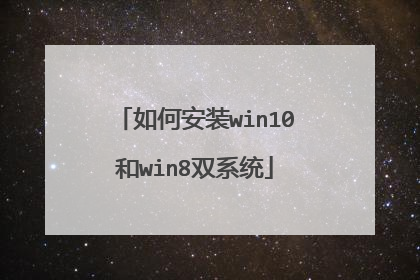
怎么安装win8 和win10双系统
安装win8 和win10双系统步骤如下: 准备工具: 1、win8、win10系统镜像文件 2、u启动U盘启动盘 具体步骤: 1、u盘启动盘接入电脑usb接口,重启电脑并快速按电脑开机启动快捷键,设置u盘启动。进入u启动主菜单界面后选择运行win8pe选项,如图: 2、在u启动pe一键装机工具中选择win10镜像,安装在c盘中,点击确定。 3、程序提醒还原操作,勾选完成后重启选项,点击确定进行还原。 4、之后电脑会重启,并执行程序安装过程,win7安装结束只需设置相应的参数即可。 5、接着重复步骤1-2,但此时在装机工具中要选择win8镜像,并安装在除c盘外的盘,选择安装在d盘,如图: 6、程序提醒还原操作的时候,把“完成后重启”的勾选去掉,点击确定,如图: 7、回到pe桌面,点击“修复系统引导”工具,进行系统修复。如图: 8、引导修复后重启电脑,选择点击win8系统,完成win8系统安装即可。
http://jingyan.baidu.com/article/f54ae2fc22b5a21e93b84953.html 首先,请大家注意将Win10光盘映像文件在Win8系统中直接加载好,Win8系统中无需任何软件即可自动加载ISO光盘文件。 文件加载好以后,双击打开光盘文件,然后找到“source”文件夹。 然后在“source”文件夹下找到“setup.exe”安装程序,点击并运行该程序。特别注意:千万不要在光盘主目录点击安装运行程序,否则当前的系统将被替换。!! 接下来,将会进入全屏安装界面,就是我们熟知的和光盘或者是USB设备启动安装一样的界面。 最后,点击“自定义”,选择好另一个磁盘分区,开始安装双系统吧。
http://jingyan.baidu.com/article/f54ae2fc22b5a21e93b84953.html 首先,请大家注意将Win10光盘映像文件在Win8系统中直接加载好,Win8系统中无需任何软件即可自动加载ISO光盘文件。 文件加载好以后,双击打开光盘文件,然后找到“source”文件夹。 然后在“source”文件夹下找到“setup.exe”安装程序,点击并运行该程序。特别注意:千万不要在光盘主目录点击安装运行程序,否则当前的系统将被替换。!! 接下来,将会进入全屏安装界面,就是我们熟知的和光盘或者是USB设备启动安装一样的界面。 最后,点击“自定义”,选择好另一个磁盘分区,开始安装双系统吧。

